[Admin. del color]
Ajuste la configuración de la administración del color.
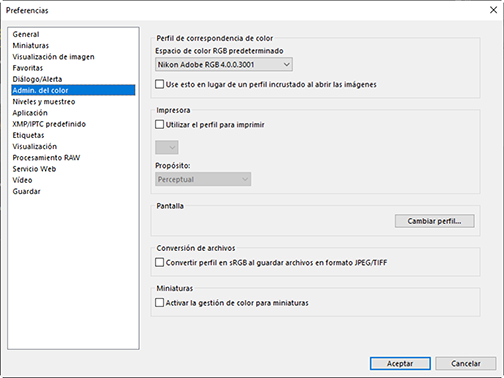
- [Perfil de correspondencia de color] (Windows)/[Perfiles predeterminados para imágenes] (macOS)
-
Ajuste la configuración del espacio de color (perfil de color).
-
[Espacio de color RGB predeterminado] (Windows)/[RGB predeterminado] (macOS): Seleccione el perfil RGB predeterminado.
- [Use esto en lugar de un perfil incrustado al abrir las imágenes]: Al abrir imágenes, cambie el perfil de color incrustado por el perfil seleccionado para [Espacio de color RGB predeterminado] (o en macOS, [RGB predeterminado]).
-
- [Impresora]
-
[Utilizar el perfil para imprimir]: Seleccione esta opción para seleccionar un perfil de color para la impresión.
- Seleccione el perfil de la impresora usado para imprimir.
- Seleccione el propósito desde el menú [Propósito].
- [Pantalla] (Windows)/[Perfil de pantalla] (macOS)
- Haga clic en [Cambiar perfil] para usar un perfil de pantalla. Se mostrarán las opciones de su sistema operativo.
- [Conversión de archivos]
- Seleccione [Convertir perfil en sRGB al guardar archivos en formato JPEG/TIFF] para incrustar el perfil de color sRGB en las imágenes convertidas a otros formatos durante la exportación. El perfil de color original es sobrescrito.
- [Miniaturas]
- Seleccione [Activar la gestión de color para miniaturas] para aplicar la configuración de la gestión del color a las miniaturas de la cuadrícula de miniaturas, la lista de miniaturas y la tira de diapositivas.
- [Perceptual] mantiene la relación entre los colores para producir resultados que parezcan naturales al ojo humano. Los colores, sin embargo, podrían no mostrar verazmente los datos de la imagen original.
- [Colorimétrico relativo] mapea los colores no contenidos en el perfil seleccionado al color más cercano disponible. Todos los colores de la gama de la impresora se reproducirán con precisión.
